Libstdc++-6.dll não encontrado: como corrigir ou fazer o download novamente
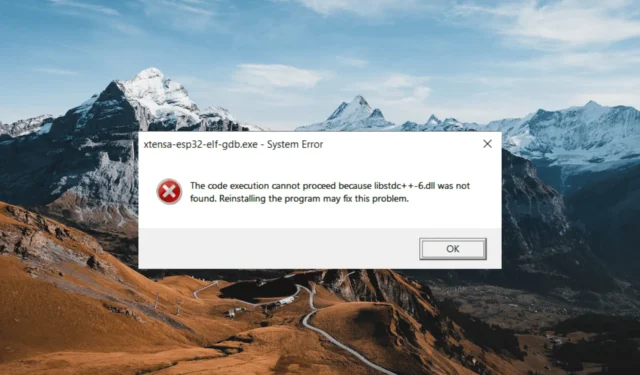
O erro libstdc++-6.dll não encontrado pode ocorrer quando um programa ou aplicativo não consegue localizar o arquivo libstdc++-6.dll em seu sistema.
É um componente essencial para certos aplicativos do Windows. Quando a mensagem de erro aparece, indica que o arquivo DLL está corrompido ou ausente , o que, por sua vez, afeta o funcionamento do programa.
O que é libstdc++-6.dll?
O arquivo libstdc++-6.dll é um arquivo de biblioteca de vínculo dinâmico criado como parte do GNU Compiler Collection (GCC). Essa biblioteca fornece a funcionalidade C++ padrão, incluindo classes, funções e modelos, necessários para compilar e executar programas C++ .
O erro de falta de libstdc++-6.dll pode acontecer devido a vários motivos:
- Arquivo DLL ausente ou excluído: O arquivo Libstdc++-6.dll pode estar ausente ou excluído acidentalmente do local pretendido.
- Arquivo DLL corrompido: O arquivo Libstdc++-6.dll pode ser corrompido por vários motivos, como infecção por malware, problemas de hardware ou conflitos de software.
- Software desatualizado ou versão incompatível: Se o software que você está executando requer uma versão específica do arquivo Libstdc++-6.dll e você tem uma versão desatualizada ou uma versão conflitante instalada, isso pode fazer com que a DLL não seja encontrada.
- Problemas de dependência de software: Se um programa ou suas dependências não estiverem instalados ou configurados corretamente, isso pode impedir que outros programas encontrem o arquivo Libstdc++-6.dll, pois geralmente é uma dependência compartilhada.
Como corrijo o erro libstdc++-6.dll não encontrado?
Antes de tentar qualquer etapa avançada de solução de problemas, siga estas etapas primeiro:
- Restaure o arquivo DLL da Lixeira: Se você excluiu acidentalmente o arquivo DLL, verifique sua Lixeira. Se você encontrá-lo lá, restaure-o em seu local original.
- Execute uma verificação de malware : as infecções por malware podem corromper o arquivo libstdc++-6.dll. A execução de uma verificação completa com um software antivírus ou antimalware confiável pode ajudar a detectar e remover qualquer programa mal-intencionado, possivelmente resolvendo o problema.
- Reinstale o programa afetado: A maioria dos programas e jogos possui arquivos DLL necessários. Se o arquivo libstdc++-6.dll estiver ausente ou danificado, reinstalar o programa que o requer pode resolver o erro.
1. Baixe manualmente o arquivo DLL
- Vá para sites oficiais de software ou repositórios de arquivos DLL confiáveis, como DLL-Files.com .

- Baixe o arquivo DLL compatível com a versão do seu sistema operacional (32 bits ou 64 bits).
- Examine o arquivo DLL baixado com um antivírus ou antimalware confiável para garantir que seja seguro.
- Copie o arquivo DLL para a pasta correta.
- Para DLL de 32 bits, coloque-os na seguinte pasta:
C:\Windows\System32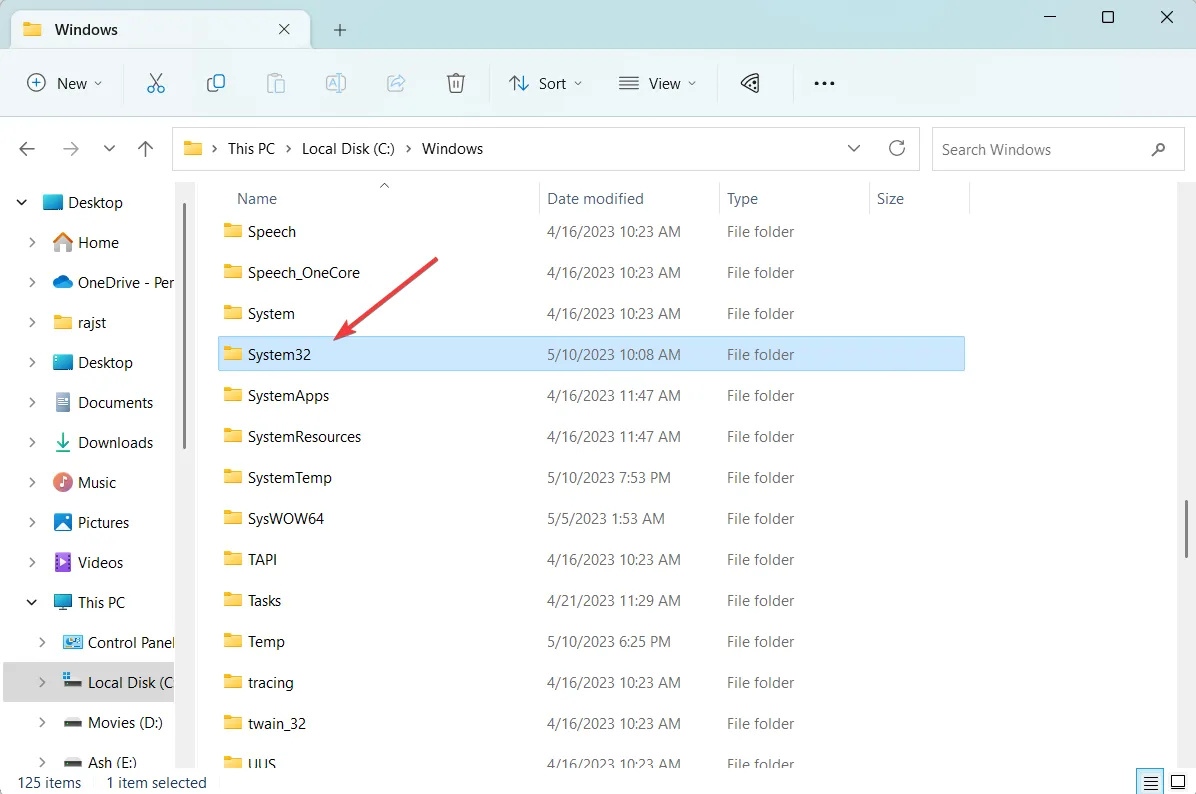
- Para DLL de 64 bits, cole no seguinte local:
C:\Windows\SysWOW64\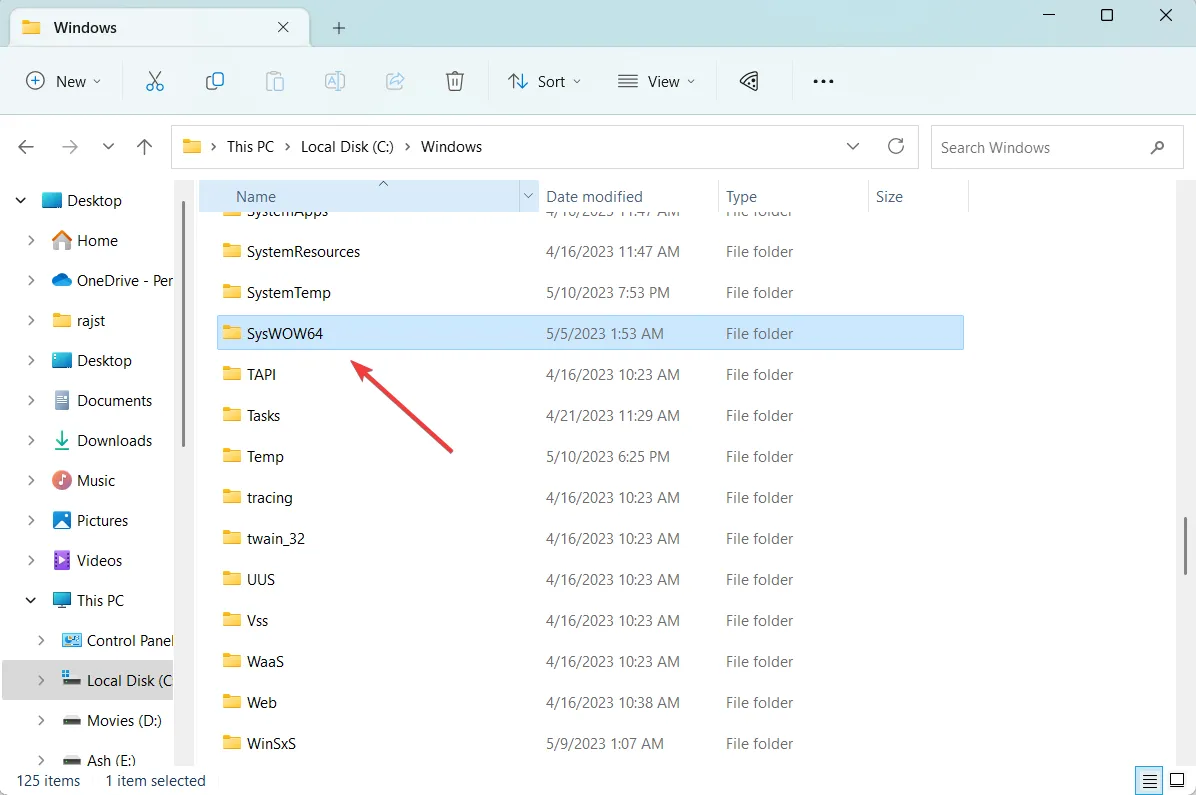
- Reinicie o computador e verifique se o problema foi resolvido
2. Registre novamente o arquivo DLL manualmente
- Pressione Windows + R para abrir a caixa de diálogo Executar, digite cmd e pressione Ctrl + Shift + Enter para abrir o prompt de comando no modo administrador.
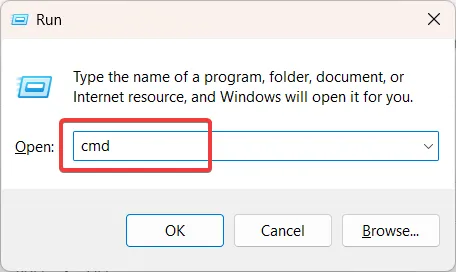
- Clique em Sim na janela do prompt Controle de Conta de Usuário (UAC).
- Digite o seguinte comando e pressione Enter:
regsvr32 libstdc++-6.dll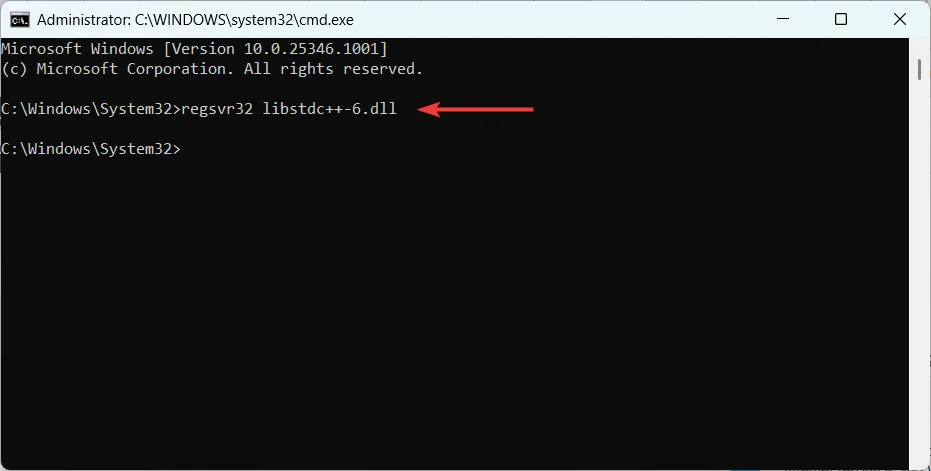
- Reinicie o computador para salvar as alterações.
3. Execute o verificador do sistema
- Abra a Pesquisa do Windows, digite cmd e selecione Executar como administrador.
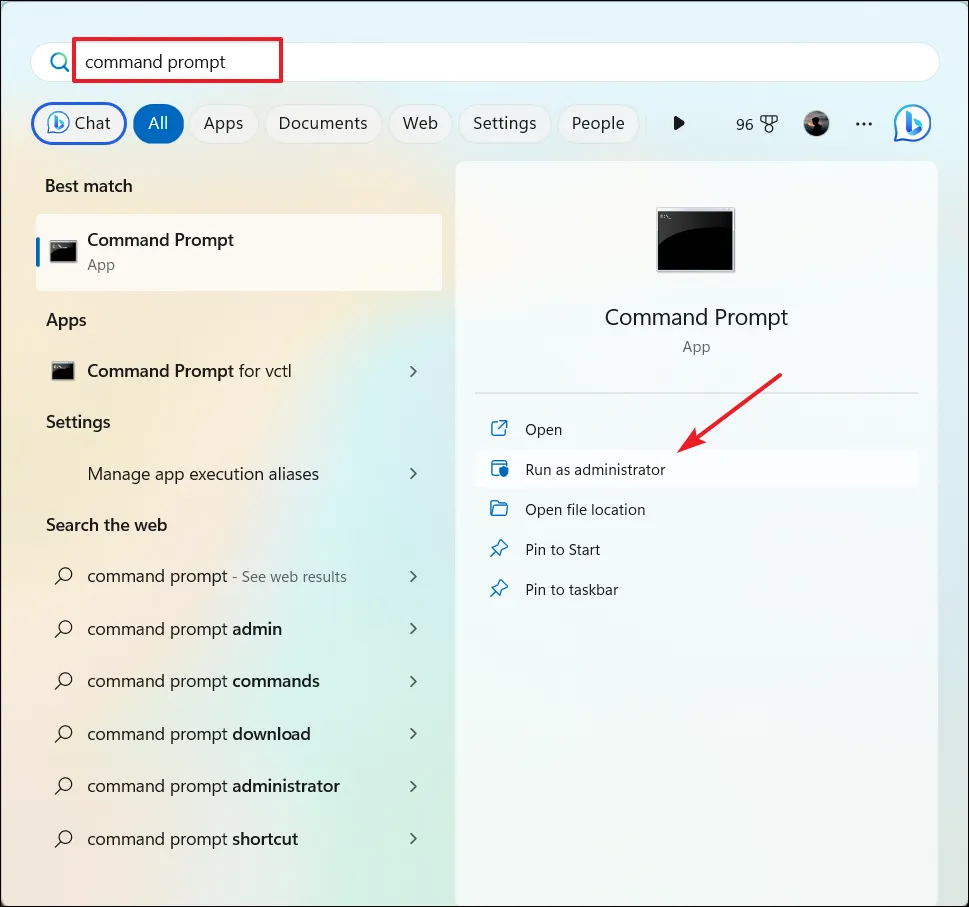
- Clique em Sim para o prompt do UAC.
- Digite o seguinte comando e pressione Enter:
sfc /scannow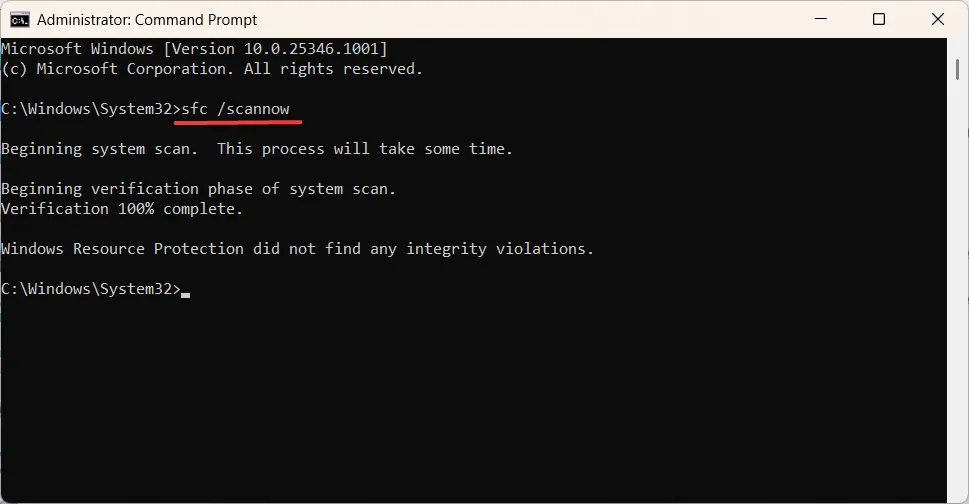
- Após a conclusão da verificação, reinicie o computador.
4. Atualize seu Windows
- Pressione Windows+ Ipara abrir as Configurações do Windows .
- Vá para a guia Windows Update no painel esquerdo e clique no botão Verificar atualizações .
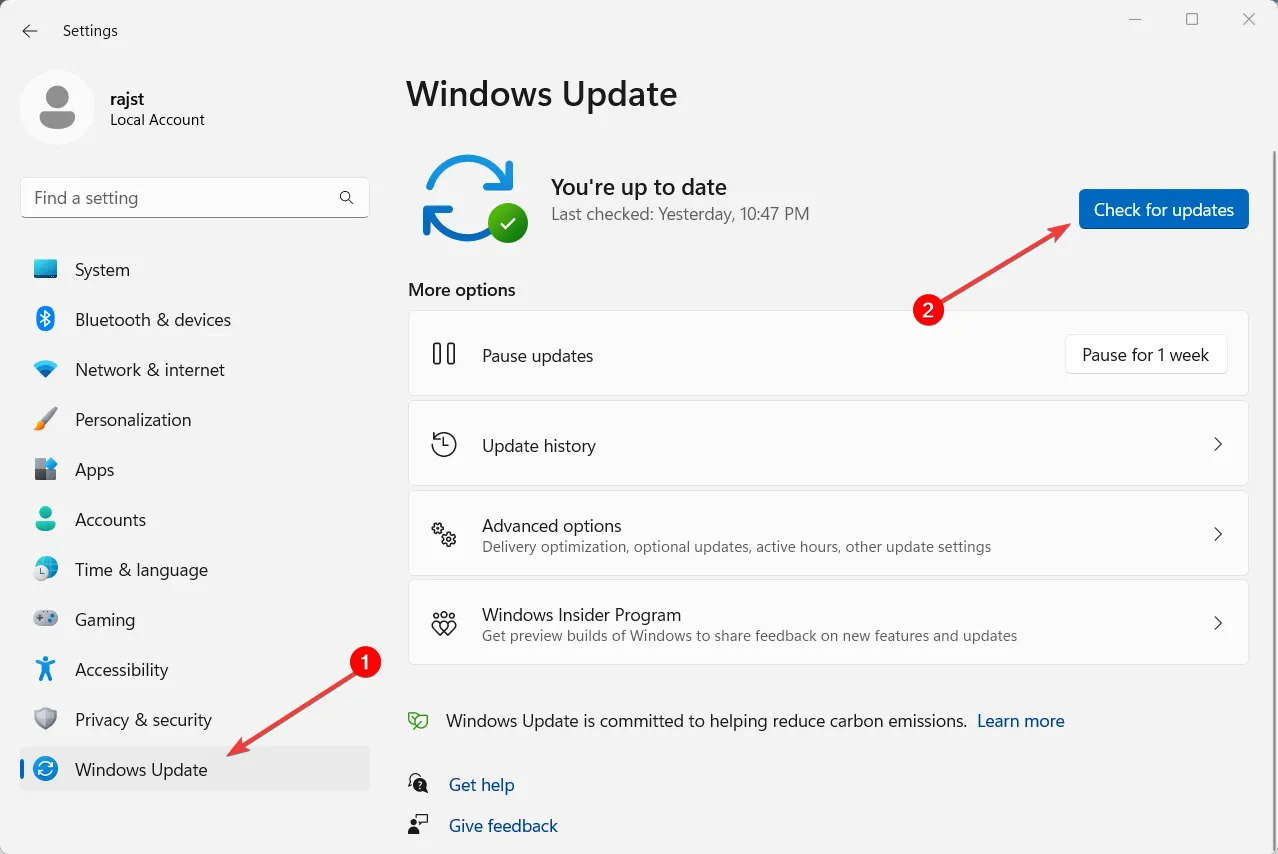
- Se você tiver alguma atualização pendente, baixe-a e instale-a.
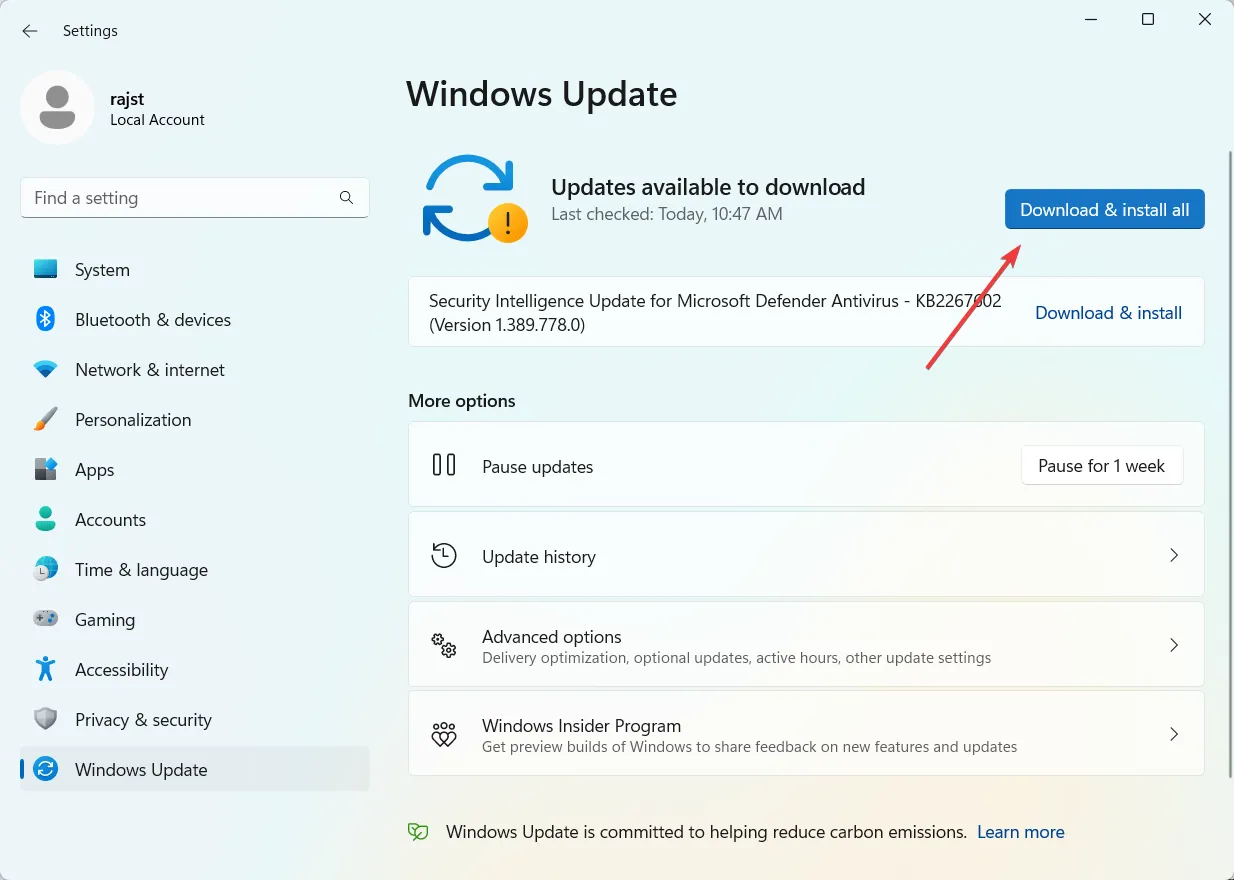
- Em seguida, reinicie o computador para aplicar as alterações.
5. Restaure seu PC
- Pressione a Windows tecla, digite restaurar e clique em Criar um ponto de restauração.
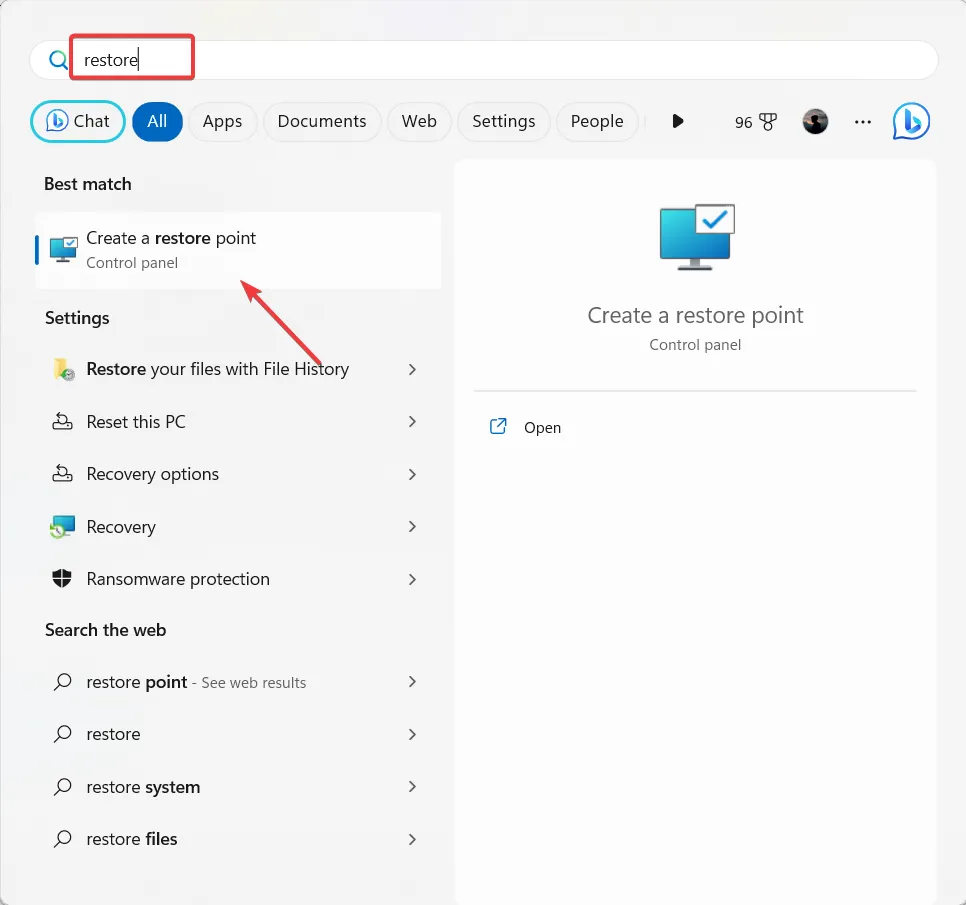
- Na janela Propriedades do sistema, clique no botão Restauração do sistema .
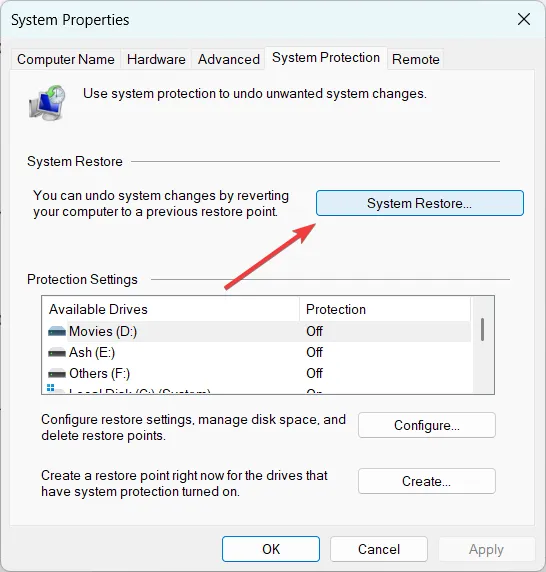
- Em seguida, selecione Escolher um ponto de restauração diferente e clique em Avançar.
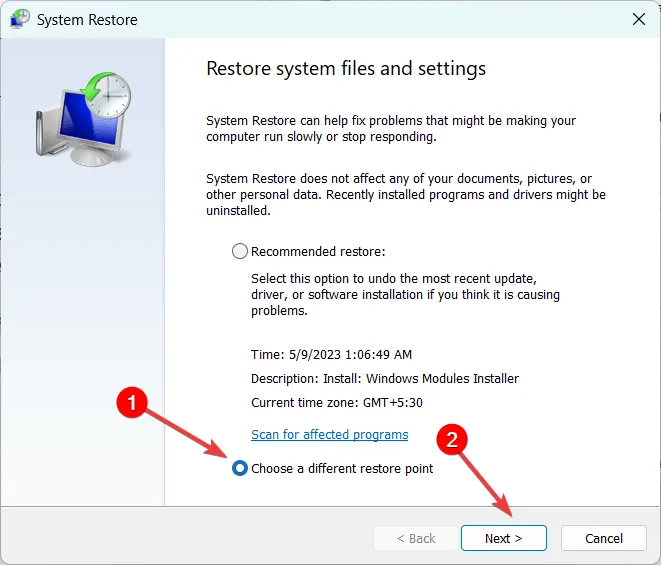
- Na janela seguinte, selecione o ponto de restauração e clique em Avançar.
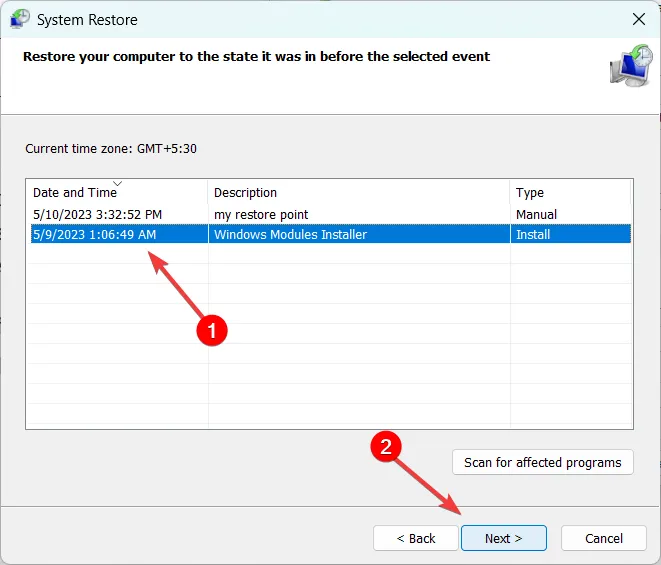
- Em seguida, clique em Concluir para concluir a restauração do sistema.
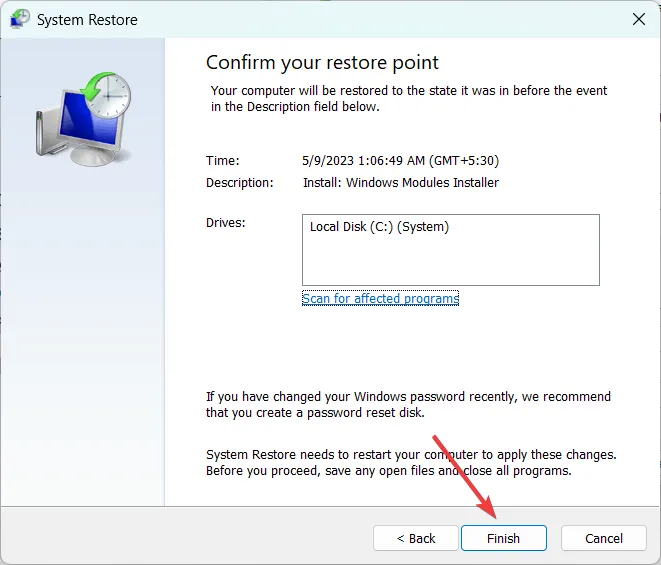
Criar um ponto de restauração do sistema é um método altamente eficaz para resolver erros do Windows. Isso porque permite que você restaure seu sistema operacional para seu estado exato quando o ponto de restauração foi criado.
Se você tiver alguma dúvida ou sugestão, sinta-se à vontade para deixá-los na seção de comentários abaixo.



Deixe um comentário